win10域网络专用网络公用网络打不开 win10网络设置专用网络改为公用网络步骤
更新时间:2024-06-08 14:00:14作者:yang
在使用Win10域网络时,有时会遇到专用网络和公用网络无法打开的问题,为了解决这一问题,我们可以通过简单的步骤将Win10网络设置中的专用网络改为公用网络。接下来让我们一起来了解具体的操作步骤。
方法如下:
1.返回桌面,再点击“开始菜单”,然后点击“设置”;
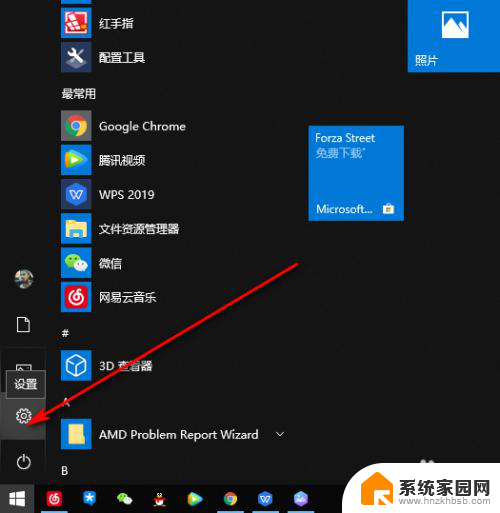
2.在设置中心,选择“网络和Internet”选项;
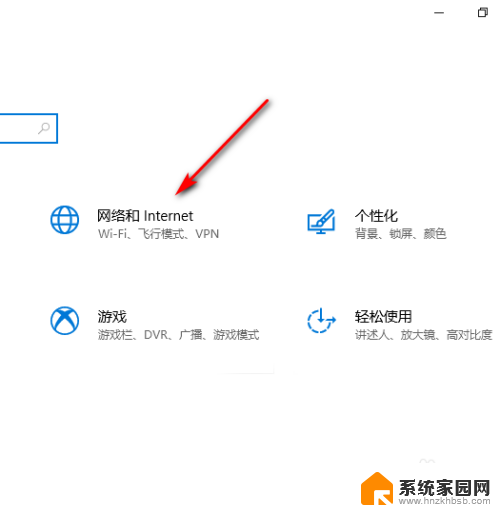
3.选择左侧工具栏的“状态”选项;
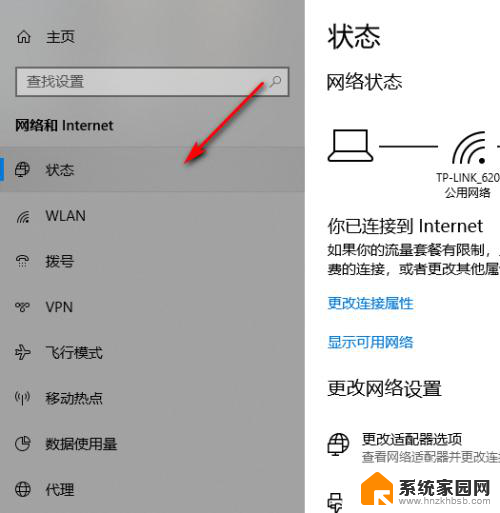
4.在中间页面,选择“更改连接属性”;
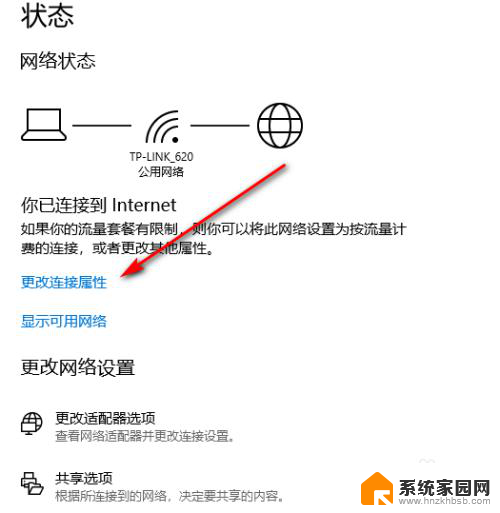
5.这时可以看到“网络配置文件”为公用,说明现在用的是公用网络;
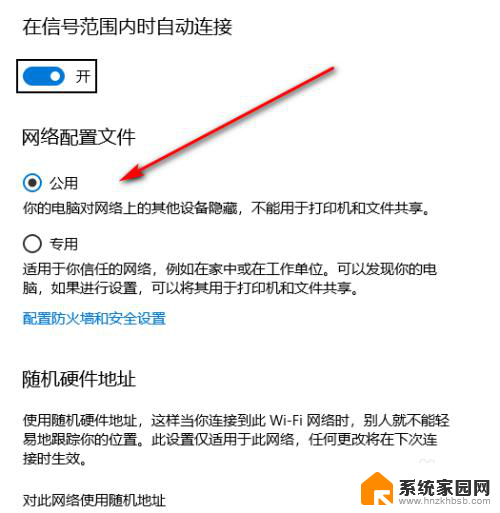
6.选中下方的“专用”,这时“网络配置文件”就变成了“专用”。这样就完成了“公用网络”与“专用网络”的切换;
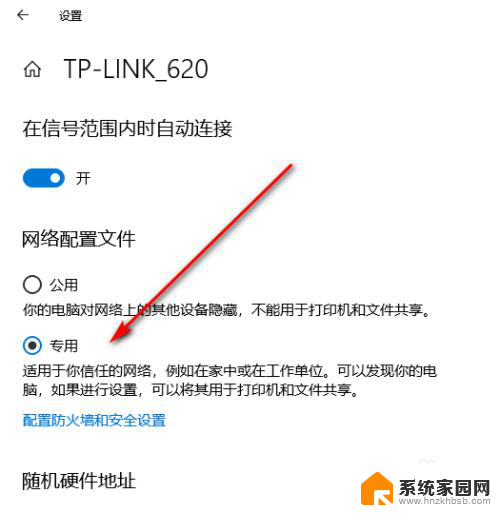
以上是关于解决Windows 10域网络、专用网络和公用网络无法打开的全部内容,如果您遇到类似问题,可以参考本文中介绍的步骤进行修复,希望对大家有所帮助。
win10域网络专用网络公用网络打不开 win10网络设置专用网络改为公用网络步骤相关教程
- win10如何把网络改成专用 Win10怎样把公用网络设置为专用网络
- win10 公共网络改成专用 Win10怎么样将网络设置为专用网络
- win10修改公用网络 Win10如何将公用网络改为专用网络
- win10设置公共属性 Win10如何将专用网络改为公用网络
- 电脑公用网络怎么改成家庭网络 win10如何将公用网络改为家庭网络
- win10应用禁用网络 win10怎样禁止特定应用程序使用网络
- win10启用网络发现 启用不了 Win10网络发现无法启用
- win10系统笔记本无网络可用 win10系统可用网络无法连接
- win10点显示可用网络没反应 win10 点显示可用网络没反应怎么办
- win10无法显示可用无线网络 Win10无法显示可用的无线网络
- win10和win7怎样共享文件夹 Win10局域网共享问题彻底解决方法
- win10系统还原开机按什么键 电脑一键还原快捷键
- 怎么把一键锁屏添加到桌面 Win10系统桌面右键菜单锁屏快捷功能添加教程
- 打印机共享无法保存设置 win10共享打印机提示无法保存设置怎么解决
- win10电脑控制面板在哪里? win10系统控制面板怎么打开
- 电脑横屏怎么调成竖屏显示 win10怎么调整电脑屏幕方向
win10系统教程推荐
- 1 win10和win7怎样共享文件夹 Win10局域网共享问题彻底解决方法
- 2 win10设置桌面图标显示 win10桌面图标显示不全
- 3 电脑怎么看fps值 Win10怎么打开游戏fps显示
- 4 笔记本电脑声音驱动 Win10声卡驱动丢失怎么办
- 5 windows查看激活时间 win10系统激活时间怎么看
- 6 点键盘出现各种窗口 如何解决Win10按键盘弹出意外窗口问题
- 7 电脑屏保在哪里调整 Win10屏保设置教程
- 8 电脑连接外部显示器设置 win10笔记本连接外置显示器方法
- 9 win10右键开始菜单没反应 win10开始按钮右键点击没有反应怎么修复
- 10 win10添加中文简体美式键盘 Win10中文输入法添加美式键盘步骤